现在很多用户为了加快电脑的运行,都会在电脑中配置多核处理器,但是当我们在电脑操作中出现故障的时候,那么就需要对电脑进行检测,可是为了提高检测的准确度,那么就需要我......
2017-02-19 200 Windows 操作系统 windows7 windows教程 windows技巧 windows10 windows8
在我们的电脑界面上也可以播放幻灯片,并且不用我们特意的去创建幻灯片来放映,只要我们有图片,在电脑上轻轻设置一下,就马上会出现幻灯片放映,你是不是觉得匪夷所思呢,小编可以很肯定的告诉大家,这绝对可以做到,如果你也想在你的电脑上挂一个小窗口,里面不断的滚放着自己添加的图片,那么就跟着小编一起来学习吧。
操作步骤
1 启动系统,把鼠标当道电脑界面的任一空白处,单击右键,在弹出的快捷菜单中选择“小工具”命令
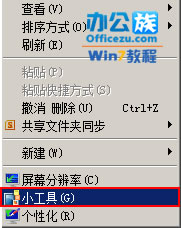
2 在弹出的“小工具库”的对话框中,选中幻灯片的图标,然后单击鼠标右键,在弹出的菜单中选择“添加”命令;
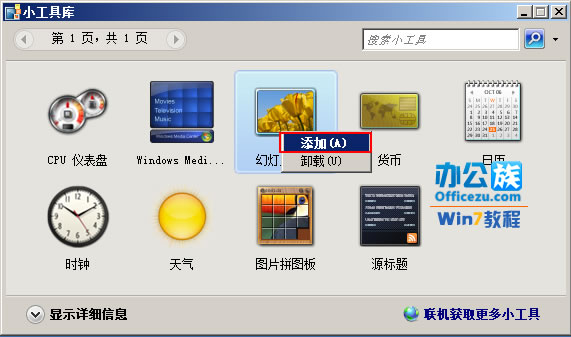
3 此时在电脑的界面上会出现如下的窗口,当你的鼠标的光标移向该窗口的时候,在其右侧会出现一个小菜单,然后点击菜单中的“选项”命令;

4 接着会初夏一个“文件夹”的对话框,然后进行图片选择,这里我们先选择“示例图片”,将图片显示的时间设置为“5秒”转换效果为“螺旋”,并且让其随机显示图片,最后点击“确定”;
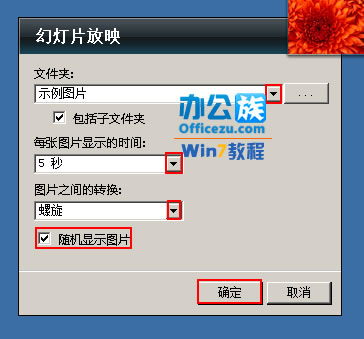
5 最后返回到我们的桌面上,可以看到在桌面上的对话框中已经在播放我们设置过的图片了;

提示:小工具库中的幻灯片播放和我们创建的幻灯片播放是不同的,在自己编辑的幻灯片中我们可以自由编写内容,而在小工具库中的幻灯片是需要我们根据系统提示进行选择图片的,另外,小工具中的幻灯片可以一直放在我们的电脑界面上进行放映,而自己创建的幻灯片是由格式比较大,所以不能缩小放映。
标签: Windows操作系统windows7windows教程windows技巧windows8windows10
相关文章